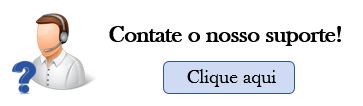Exportação de Dados no Sistema Personal MED
Este tutorial tem como objetivo mostrar os passos necessários para realizar a exportação de dados do Sistema Personal MED, para isso, seguem aqui todas as etapas deste processo.
Acesse o menu do Personal MED e clique sobre a opção de “Agenda”:

O sistema será carregado, em seguida, acesse o menu de “Paciente”, e clique sobre a opção de “Exportar dados dos Pacientes”:
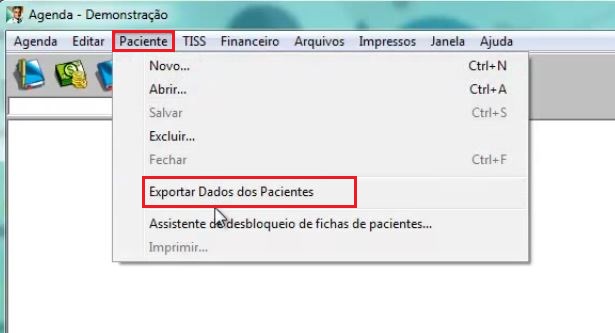
Neste momento, o assistente de exportação surgirá na tela, basta clicar na opção de “Próximo”:

Agora clique sobre a opção de “Procurar” e selecione o local de destino onde ficará salvo o arquivo com os dados dos clientes. Neste momento, um nome deverá ser atribuído ao arquivo, conforme imagem abaixo:

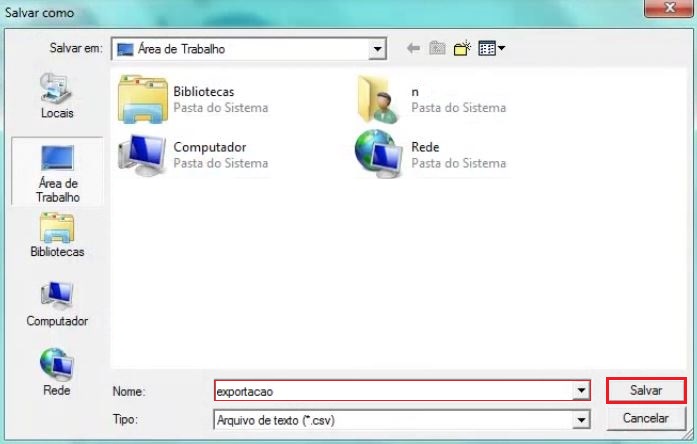
Em seguida, selecione o formato do arquivo. Escolha a opção de “Microsoft Excel”, e clique sobre a opção de “Próximo”:
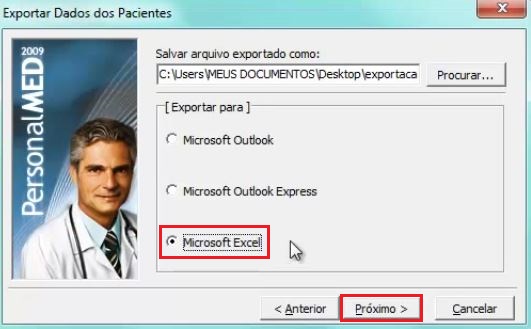
Na sequência, selecione os campos para escolher os dados que você deseja que sejam exportados, e clique em “Próximo”, conforme demonstra a opção abaixo:
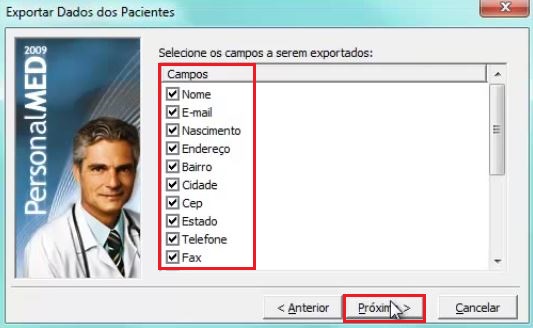
Por fim, ao finalizar a exportação, basta clicar sobre a opção de “Concluir”:

Desta forma, o arquivo estará salvo na pasta destino que você havia selecionado.
Para conhecer o Sistema para Gestão de Consultórios e Clínicas Médicas, Dr. Análise, clique aqui.
Clique aqui e conheça como realizar a importação de seus dados para o Dr. Análise.
No caso de dúvidas, contate o nosso suporte.